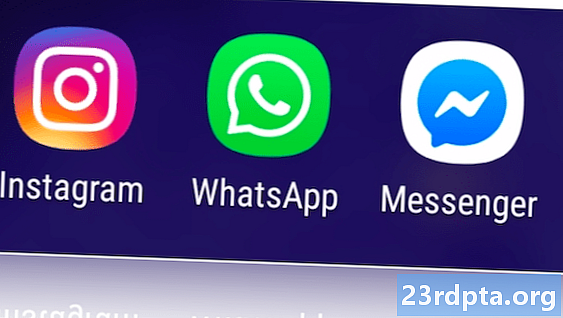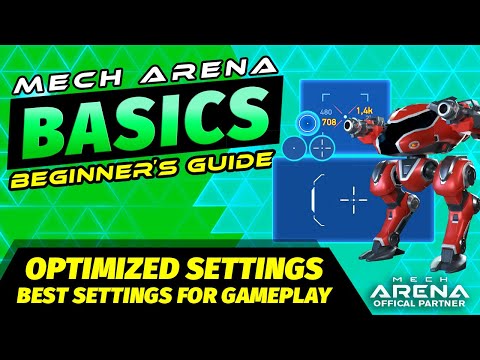
Садржај
- Како да повежете свој Ви-Фи штампач на Цхромебоок
- Како да ручно повежете свој Ви-Фи штампач на Цхромебоок (необавезно)
- Како штампати са Цхромебоока
- Како штампати са УСБ-а повезаним Цхромебоок-ом (необавезно)
- Штампање са Цхромебоока - закључак
- Више покривености Цхромебоока:

Ако имате један од многих, многих Цхромебоок-ова који су доступни од Гоогле-а и других произвођача преносних рачунара, вероватно ћете желети да повремено штампате неке документе на свом кућном штампачу. Али како само штампате са Цхромебоока? Ево како можете да повежете Цхромебоок са штампачем тако да можете да штампате поруке е-поште, документе и више са свог ЦхромеОС уређаја.
Како да повежете свој Ви-Фи штампач на Цхромебоок
Већина нових кућних штампача укључује Ви-Фи хардвер и могу се повезати с интернетом путем ваше кућне мреже. Прво што треба да урадите је да покренете кућни штампач и повежете га са интернетом. Затим покренете Цхромебоок и повежете га на исту мрежу као и штампач.
Једном када повежете свој штампач са Иитернет-ом, кликните на логотип или фотографију вашег Гоогле налога у Цхроме-у, изаберите Подешавања, а затим изаберите Напредно. Затим идите на опцију Принтерс, кликните на њу, а затим кликните на Штампачи.
Након тога требали бисте видјети одабир под називом Додајте штампаче. Кликните на њу и требало би да видите листу штампача. Ако на свом списку видите штампач, кликните на њега и изаберите Додати. Ваш штампач би сада требало да буде повезан са вашим Цхромебоок-ом.
Опширније: Најбољи мобилни штампачи

Како да ручно повежете свој Ви-Фи штампач на Цхромебоок (необавезно)
Ако се из неког разлога ваш штампач не појављује на листи у Додајте штампаче одељак, не брините. И даље можете да додате уређај ручно и штампате са Цхромебоок-а.
У одељку Штампачи кликните на Додај ручно опција. Затим упишите име штампача, његову ИП адресу, протокол (обично је подржани протокол везе ИПП) и на крају ред чекања (обично је ред ипп / принт). Кликните на Додати када се све те информације попуне.
Требало би да се појави оквир са захтевом да одаберете произвођача и модел штампача. Ако га пронађете, кликните на Додај. Ако се не прикаже, требало би да проверите информације штампача о њиховом „језику штампача“ или „емулацији“. Затим се вратите на листу и изаберите општу опцију која изгледа слично. Можда ћете морати да пошаљете управљачки програм свог штампача. Ако је то случај, кликните на Претражите опција да је отпремите.
Како штампати са Цхромебоока
Ако сте успешно повезали свој кућни штампач са Цхромебоок-ом, требали бисте бити спремни за штампање документа са уређаја. Да бисте то учинили, само идите на страницу коју желите да одштампате и притисните Цтрл иП дугмад истовремено. Под опцијом Одредишта изаберите Промена. Затим под или Недавна одредишта или Локална одредишта одаберите штампач и изаберите Принт.
Опширније: Како штампати са Андроид телефона и таблета
Како штампати са УСБ-а повезаним Цхромебоок-ом (необавезно)
Ако поседујете старији штампач без Ви-Фи хардвера, и даље можете да повежете Цхромебоок преко УСБ кабла на њега како бисте штампали. Када повежете штампач на Цхромебоок помоћу УСБ кабла, само следите кораке из претходних одељка да бисте додали штампач на Цхромебоок.
Штампање са Цхромебоока - закључак
Тако можете исписати своје документе са Цхромебоока. Да ли вам је овај чланак био од помоћи када сте покушали да повежете и штампате документ са Цхромебоока на кућни штампач?
Више покривености Цхромебоока:
- Како ручно ажурирати Гоогле Цхромебоок
- Како ресетовати Цхромебоок
- Како направити снимак екрана Цхромебоок-а